L’idea è quella di fare in modo che l’iPhone si connetta in VPN al router DrayTek (2820n nel mio caso) e tramite l’applicazione Acrobits SoftPhone registrare un interno su 3CX. La cosa è fattibile e funziona anche se con un certo ritardo della voce dovuto alla connessione, UMTS nel migliore dei casi…
Vediamo come configurare tutte le componenti necessarie al funzionamento del sistema.
Presupposto dell’articolo è che ci sia un server con una installazione 3CX funzionante. Nel mio caso esiste ed ha indirizzo IP 192.168.14.3. Altro presupposto è che tramite l’AppStore ci si sia dotati dell’applicativo Acrobits SoftPhone (5,49€).
Configurazione VPN lato DrayTek
Una volta effettuato l’accesso alla configurazione del DrayTek, apriremo il menù VPN and Remote Access e di seguito Remote Access Control dove selezioneremo la tipologia di VPN che andremo ad implementare (PPTP nell’esempio)
Accederemo poi alla sezione Remote Dial-in User per poter configurare un utente abilitato all’accesso VPN (da iPhone o altri dispositivi)
Cliccheremo ora su un index libero così da poter inserire i dati relativi all’utente
Dovremo selezionare, come nell’immagine, il flag accanto alla voce Enable this account, PPTP (nel caso si voglia realizzare una VPN di questo tipo) nella sezione Allowed Dial-In Type, dovremo inserire un nome utente ed una password nei campi Username e Password e confermare cliccando su OK.
Configurazione VPN lato iPhone
Dalla home page dell’iPhone apriremo il menù Impostazioni, Generali, Rete
Apriremo poi la sezione VPN e la attiveremo con l’apposito selettore
Automaticamente si aprirà la pagina di configurazione della VPN
Dovremo innanzitutto selezionare PPTP come tipologia, inserire una descrizione (VPN Ufficio), l’indirizzo IP del server (IP Pubblico del DrayTek o FQDN corrispondente) e il nome account e la password configurati in precedenza sul router
Salvando con il pulsante in alto a destra verremo riportati alla schermata relativa alle VPN e, attivando nuovamente con il selettore la voce VPN verrà eseguito un tentativo di connessione che, se tutto è stato fatto correttamente, andrà a buon fine
A questo punto dal nostro iPhone potremo raggiungere gli IP privati della nostra LAN, tra cui anche quello del server 3CX.
Configurazione del client Acrobits SoftPhone
Dovremo ora lanciare il softphone e procedere alla sua configurazione per potersi registrare su 3CX. Lanciando l’icona comparirà uno splash screen seguito dalla schermata base del programma (la tastiera del telefono)
Dovremo a questo punto selezionare il pulsante Impostazioni nell’angolo alto di destra
Ora selezioneremo Account SIP
Ora con il pulsante +, sempre in alto a destra, accederemo alla schermata di selezione dei provider VoIP
La nostra scelta sarà Account SIP Generico
Nella pagina di configurazione inseriremo ora come Titolo, ad esempio, il nostro nome o un identificativo dell’interno, nei campi Username e Password dovremo inserire ID e password dell’interno così come configurati su 3CX, nel campo Domain l’indirizzo IP (Locale!) del server 3CX. Gli altri campi possono essere lasciati come da default. Con il pulsante Save salveremo le impostazioni e chiuderemo la finestra.
Selezionando di nuovi Impostazioni torneremo alla schermata principale del softphone e, nell’angolo alto di sinistra vedremo che dopo qualche istante la registrazione sarà andata a buon fine.
Siamo pronti quindi per ricevere chiamate sul nostro interno dall’iPhone.

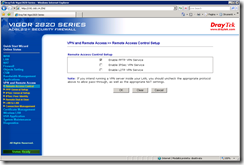
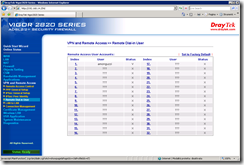
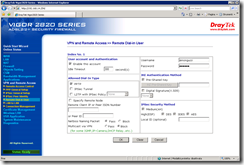
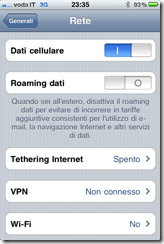
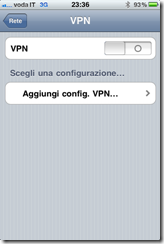
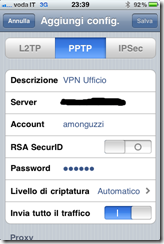
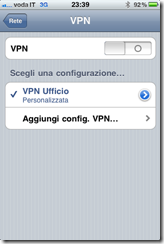
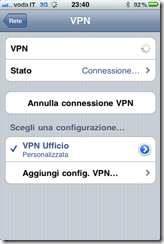
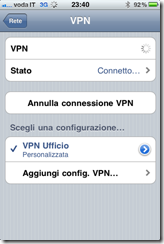
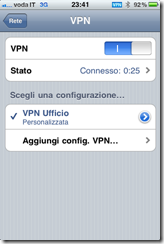

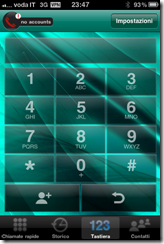
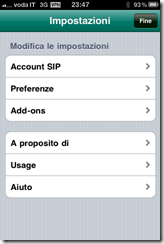
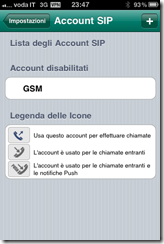
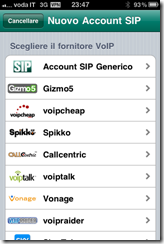
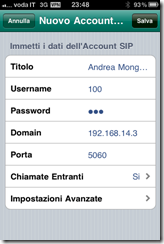
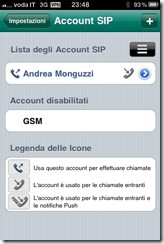
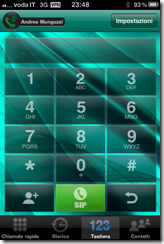

Ottimo argomento, appena ho un attimo lo proverò.
ciao, ho letto con interesse il tuo articolo, perchè interessato alla configurazione che ho seguito passo passo. Ho un Draytek Vigor 2700, ho configurato il router seguendo le istruzioni, ho cercato di configurate la vpn sul mio HTC DIAMOND con Windows Mobilw 6.1 ma non riwsco ad ottenere la connessione alla rete aziendale, ed il telefono una volta cliccato su conetti non mi segnala assolutamente niente relatvamente allo stato, ne sul router alla voce connecton statu vedo la vpn
Ciao!
Ho dato un’occhiata in giro, non avendo mai provato il Draytek 2700, ma a quanto ho letto questo router supporta VPN solo in modalità Dial-out, quindi non è in grado di accettare la chiamata del tuo HTC. Questo modello di router viene infatti consigliato per piccoli uffici remoti che hanno la necessità di collegarsi alla sede principale “chiamando” il router della sede, ma non possono essere “chiamati”.
Io ti consiglierei di passare al 2820 che non comporta una spesa eccessiva (parliamo di circa 200 euro del modello con wireless e circa 160 quello senza) ed è davvero un ottimo prodotto.
Se ti serve qualche altra info sono qua
Ciao!
grazie per l’ informazione
Ciao Andrea, utilizzo 3cx per chiamate locali (in Italia). Pensi sia possibile tramite una VPN far credere a 3cx di chiamare in locale per esempio in Russia. Oppure se non con una VPN in che altro modo. Grazie